Een instrumentaal spoor maken in Logic Pro in minder dan 30 minuten
Je eigen instrumentale track maken kan een ontmoedigende taak lijken. Met de juiste gereedschappen en een basisstructuur kun je echter je eigen muziektracks maken in Logic Pro zonder enige voorafgaande muzikale training of theoretische kennis.
We gaan in op verschillende strategieën en benaderingen die je in Logic Pro kunt gebruiken om binnen dertig minuten een instrumentaal spoor van bevredigende kwaliteit te maken.
Maak je project en kies een tempo
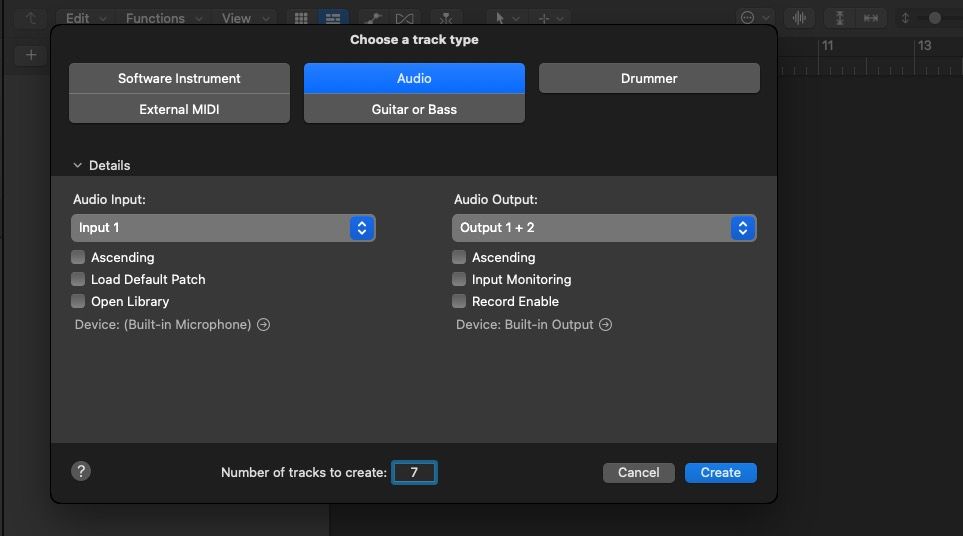
Als je een project maakt in Logic Pro X, is het aan te raden om de optie “Software Instrument” bovenin het scherm te gebruiken. Daarnaast kun je je workflow verder optimaliseren door “Input 1”, “Input 2” of “Input 3” te selecteren in het daarvoor bestemde vak onderin de interface. Als je echter een instrument kunt bespelen, kun je ook opgenomen optredens gebruiken.
Voordat je begint met het creatie- en compositieproces, is het belangrijk om eerst het tempo van je onderneming te bepalen. Als je toevallig een bestaande melodie of ritme in je hoofd hebt, voel je dan vrij om mee te tikken of klikken terwijl je vier tellen per maat telt. Hoewel het de moeite waard kan zijn om te experimenteren met verschillende maatsoorten, is vier tellen een geschikte basis.
Om de metronoom in Logic Pro X te activeren, gebruik je de “K”-toets op je toetsenbord. Dit start de audioweergave van de metronoomtikken op het huidige geselecteerde tempo. Om het aantal beats per minuut (BPM) aan te passen, klik en sleep je gewoon op de weergegeven tempowaarde boven de transportregelaars. Zorg ervoor dat het tempo overeenkomt met het gewenste ritmische patroon voor een nauwkeurige timing.
Als je een beginneling bent op het gebied van logica, raden we je aan onze inleidende gids voor logica en onze compilatie van de handigste sneltoetsen in Logic Pro door te nemen.
Kies je toonaard
Goed, nu komen we bij de fase waarin je de grondtoon van je compositie moet bepalen. Als je voor een majeur toonaard kiest, is het aan te raden om met C majeur te beginnen, terwijl je voor een somberder sfeer A mineur kunt kiezen. De eerste benadering maakt alleen gebruik van de witte toetsen op een toetsenbord, wat de navigatie vergemakkelijkt voor beginners die niet goed thuis zijn in instrumentale muziek.
Je hebt de flexibiliteit om de toonhoogte van je muzikale compositie aan te passen door de geselecteerde MIDI segmenten in stijgende of dalende richting te verplaatsen binnen een gekozen toonsoort.Selecteer gewoon de gewenste melodische gebieden en manipuleer ze met een eenvoudige sleepbeweging om de gewenste wijziging te bereiken.
Bouw de basis van je track
Om de eerste basis voor je compositie te leggen, klik je op een van je virtuele instrumentsporen en kies je een toetsinstrument, zoals de Steinway Grand Piano. Door op Command plus “K” te drukken, krijg je toegang tot het Muzikale Typeklavier, dat dient als het primaire apparaat voor het maken van muziek met behulp van software-instrumenten. Ter illustratie gebruiken we in dit gedeelte de toonsoort C Majeur.
Als je op de toets “R” drukt, wordt de opname gestart en kun je elke witte toets op het toetsenbord één maat lang bespelen, beginnend bij midden C en eindigend op dezelfde toonhoogte, maar dan een octaaf hoger.
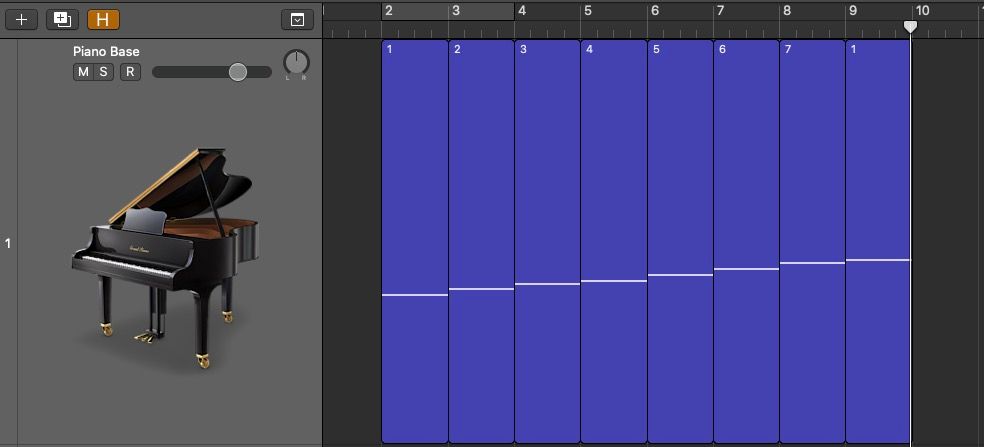
Om te beginnen selecteert u elk van de acht MIDI-regio’s door erop te klikken en vervolgens op de sneltoetscombinatie Shift + N te drukken. Om deze functie te gebruiken dubbelklik je gewoon op een van de geselecteerde MIDI-regio’s om deze te openen en te bewerken. Het is belangrijk om ervoor te zorgen dat alle MIDI-regio’s perfect zijn uitgelijnd met het huidige tempo. Omdat de lagere C-noot overeenkomt met de hogere C-noot, kun je het achtste gebied verwijderen of hernoemen naar “1.
In wezen is de fundamentele structuur van alle akkoorden in de toonsoort van C-majeur vastgesteld. Deze akkoorden kunnen worden gecombineerd om verschillende progressie- en cadanspatronen te vormen.
Een effectieve methode om de harmonie van een muziekstuk uit te breiden is door de grondtonen van een akkoord uit te breiden door extra tonen toe te voegen. Om dit te bereiken in Fl Studio, kan je de Piano Roll Editor openen, de cursor op de MIDI grondnoot plaatsen en deze omhoog tillen om een nieuwe noot te genereren. Als je een majeur akkoord maakt, moet je de derde noot vier halve tonen boven de grondtoon plaatsen, terwijl je bij een mineur akkoord de derde noot drie halve tonen boven de grondtoon moet plaatsen. Op dezelfde manier moet je voor een majeur septiemakkoord een vierde noot zeven halve tonen boven de grondtoon toevoegen, terwijl je voor een mineur septiemakkoord een extra vlakke derde noot zes halve tonen onder de grondtoon nodig hebt.

Het verfijnen van je vaardigheden met basis MIDI bewerkingstechnieken kan nuttig zijn als je meer instrumentatie en lagen in je muziekproductie wilt opnemen. Het kan de moeite waard zijn om de gerenommeerde MIDI-bewerkingstools te verkennen die beschikbaar zijn in Logic Pro, wat een soepelere workflow tijdens dit proces kan vergemakkelijken.
Akkoordenschema’s en structuur
Een van onze belangrijkste doelen is het genereren van een reeks unieke akkoordenschema’s door verschillende MIDI-sequenties te combineren. Om te beginnen zullen we ons richten op het maken van een initiële sequentie bestaande uit vier akkoorden die acht tellen beslaan.
Om effectief een volgende muzikale passage van acht maten in een nummer te maken, kan men de eerste acht maten reproduceren en wijzigingen aanbrengen. Het is cruciaal om veel aandacht te besteden aan de laatste twee akkoorden van het nieuwe verlengde segment van 16 maten, omdat deze de basis vormen voor het volgende segment van 16 maten.
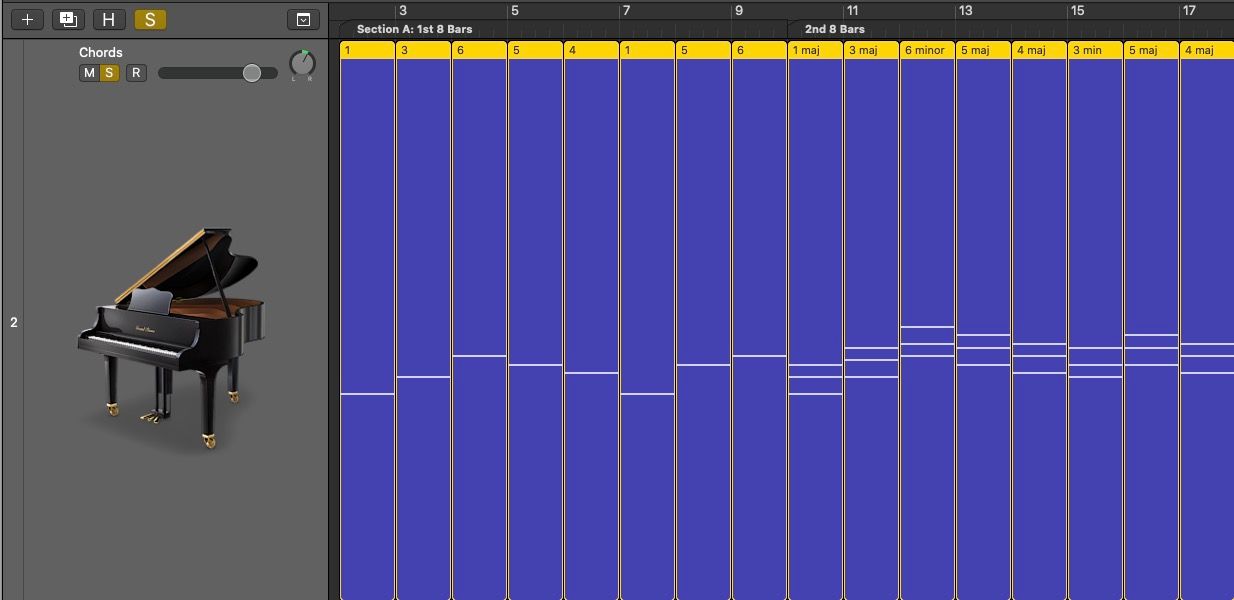
Bij het experimenteren is het essentieel om bepaalde overwegingen in gedachten te houden. Specifieke akkoordcombinaties en cadensen hebben een eigen nomenclatuur, die het mogelijk maakt om het juiste moment voor hun uitvoering te bepalen. In deze context zullen we akkoordprogressies onderzoeken die specifiek betrekking hebben op de laatste twee akkoorden van een willekeurig segment van vier maten.
Telkens wanneer een compositie een numerieke reeks bevat die wordt voorafgegaan door het cijfer “5”, is er sprake van een onvolmaakte cadans, die een gevoel van onvolledige voldoening overbrengt. Aan de andere kant, als dezelfde reeks wordt ingeleid met het cijfer “5” gevolgd door “6”, resulteert dit in een onderbreking of discontinuïteit binnen de muzikale stroom, waardoor een dramatisch effect ontstaat dat nog steeds lijkt te ontbreken. Omgekeerd, wanneer de progressie begint met “5” gevolgd door “1”, leidt dit tot een perfecte cadens, die een gevoel van resolutie en afsluiting geeft, geschikt voor gebruik aan het einde van specifieke segmenten of stukken.
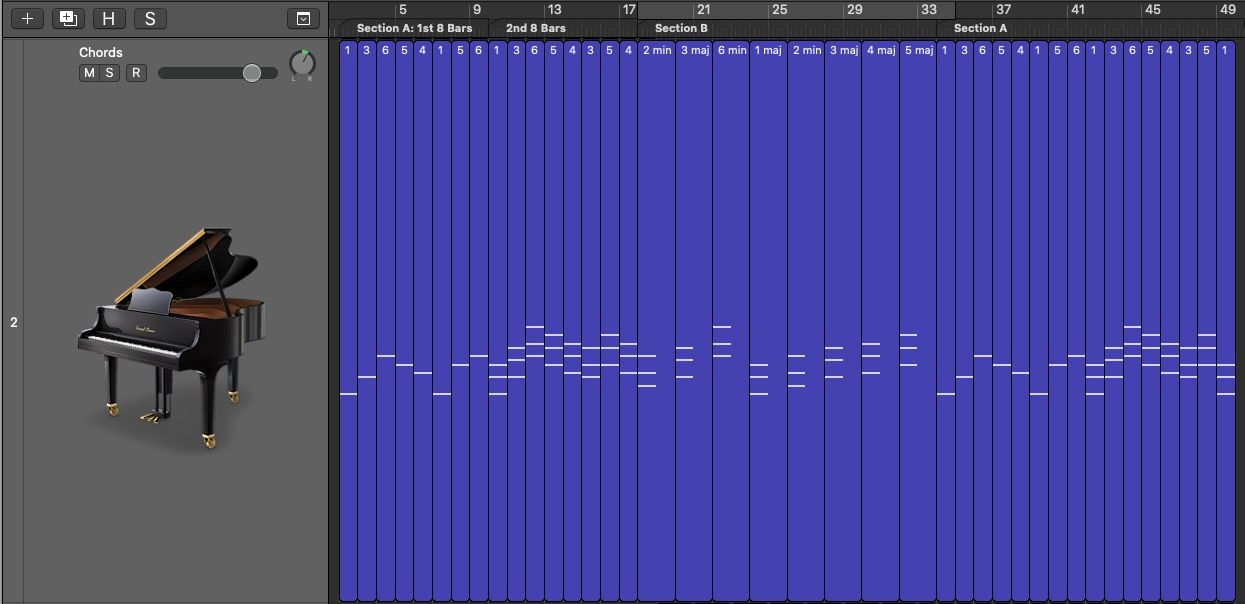
Nadat we een opeenvolging van zestien maten hebben gemaakt, is het nu noodzakelijk om verder te gaan met een extra reeks van zestien maten. Een mogelijke aanpak is om de tonica te veranderen in zijn relatieve mineur, wat overeenkomt met de zesde graad van de toonladder, of in de subdominant, wat de vierde graad is, of zelfs in de dominant, wat de vijfde graad is. Daarnaast kun je overwegen om nieuwe melodische en ritmische elementen op te nemen in dit volgende segment.
Na het voltooien van de tweede sectie van 16 maten, kun je ervoor kiezen om extra versieringen op te nemen in het eerste segment van 16 maten, waardoor een typisch ABA compositie raamwerk ontstaat.
Percussie en groove toevoegen
Nu de basis van zowel harmonische als melodische elementen is gelegd, kun je je compositie verbeteren door ritmische ondersteuning met percussieve instrumenten toe te voegen.Er zijn verschillende opties beschikbaar in softwaretoepassingen zoals Ultrabeat Drum Machine of Drum Machine Designer in Logic Pro die efficiënte methoden bieden voor het maken van drumpartijen met behoud van een gepolijst geluid.
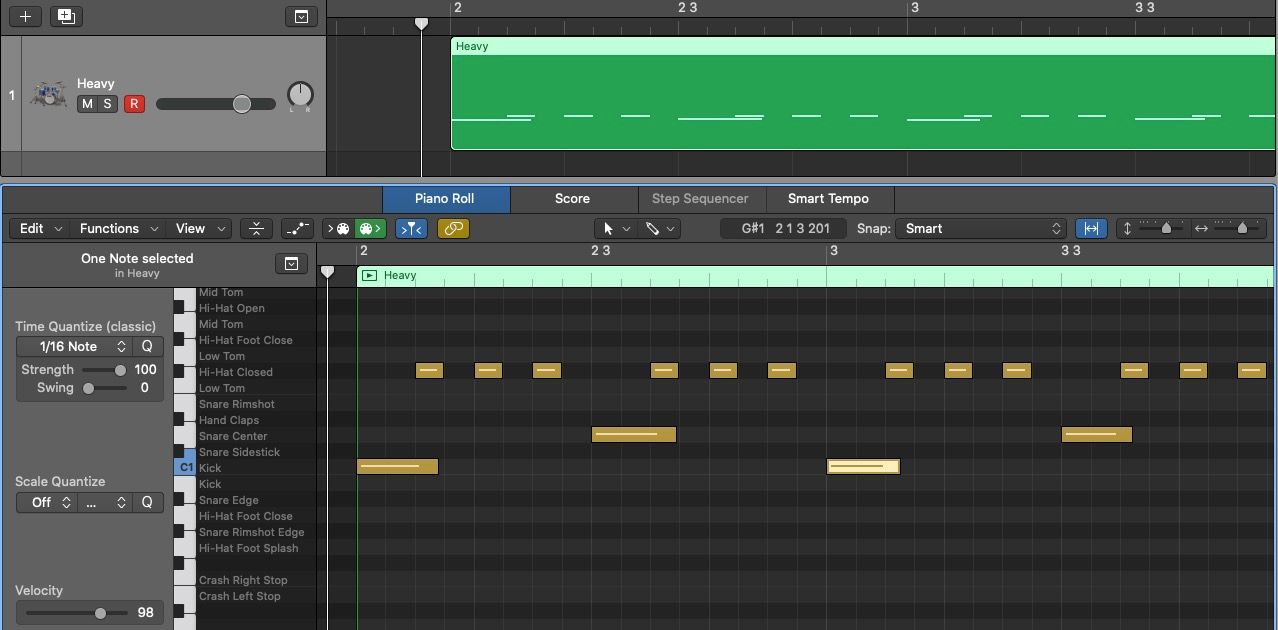
Om te beginnen met het opbouwen van een boeiend ritme, selecteer je de gewenste drumkitgeluiden en positioneer je ze op basis van hun geluidskarakteristieken. Gebruik de kickdrum op elke downbeat voor stabiliteit en de snaredrum op de upbeat voor nadruk. Gebruik tussentijds hi-hat bekkens om textuur en diepte te creëren. In eerste instantie kan het resultaat ongeïnspireerd lijken, maar dit dient als een solide basis om verder uit te werken.
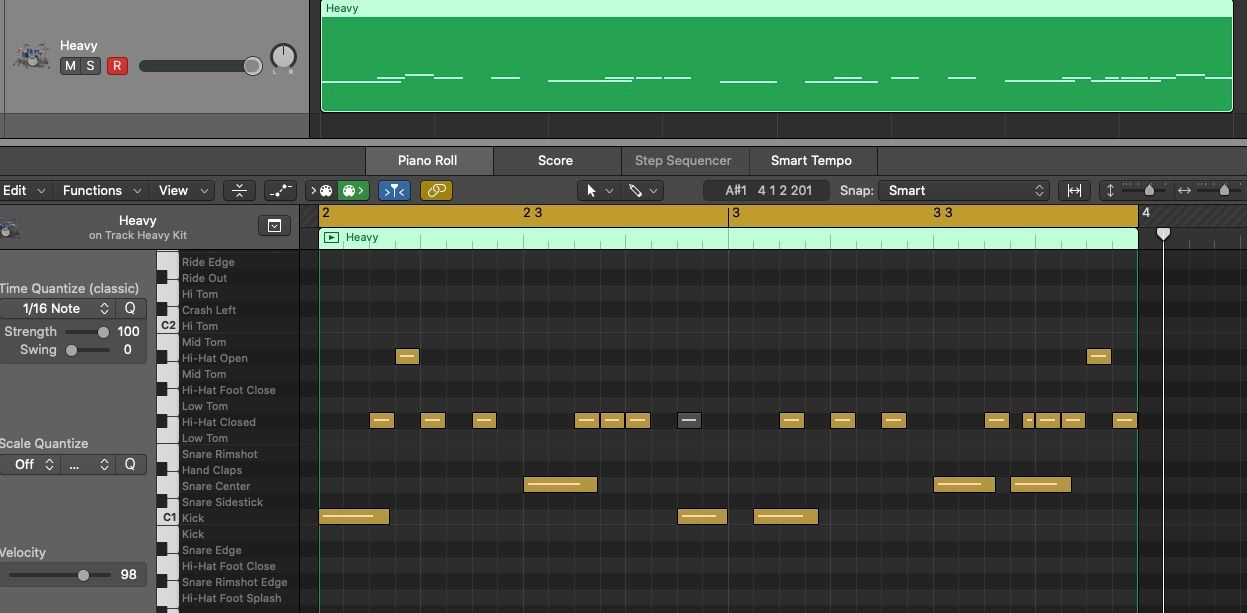
Om de rastersnapfunctie te gebruiken (toegankelijk door Command + G ingedrukt te houden), verken je verschillende ritmische patronen die op tempo gesynchroniseerd zijn. Door specifieke noten te dempen met de toetsencombinatie Control + M kun je bepaalde geluiden benadrukken en een gevoel van beweging creëren in je drumsequenties. Voel je vrij om elementen zoals kicks of snares te verplaatsen om het gewenste niveau van dynamiek te bereiken. Het is belangrijk om in gedachten te houden dat eenvoud heel effectief kan zijn. Voor verdere verfijning kun je leren hoe je drum EQ-niveaus kunt aanpassen.
Lagen toevoegen
Een benadering om diepte toe te voegen aan je muziekproductieproces is het opnemen van extra elementen zoals gitaarpartijen die zijn afgeleid van gevestigde akkoordenschema’s in je elektronische composities. Deze techniek zorgt voor een organische samensmelting van traditionele instrumentatie met hedendaagse digitale geluiden, wat resulteert in een dynamischer en genuanceerder geluidslandschap.
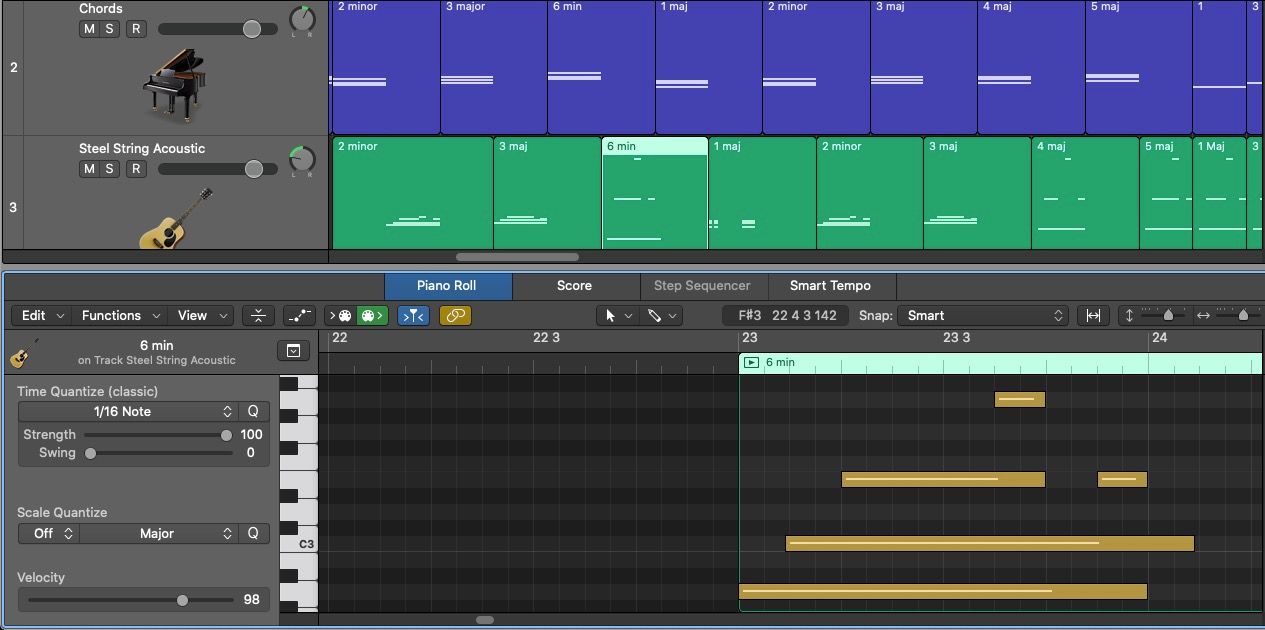
Om een piano- of synthesizertrack met trage akkoordprogressies te verbeteren, kun je overwegen een dynamischer ritme in te bouwen door snellere harmonische elementen in je gitaarpartijen op te nemen. In het begin kan het verstandig zijn om de toevoeging van extra instrumentatie te beperken tot slechts een of twee muzikale componenten.
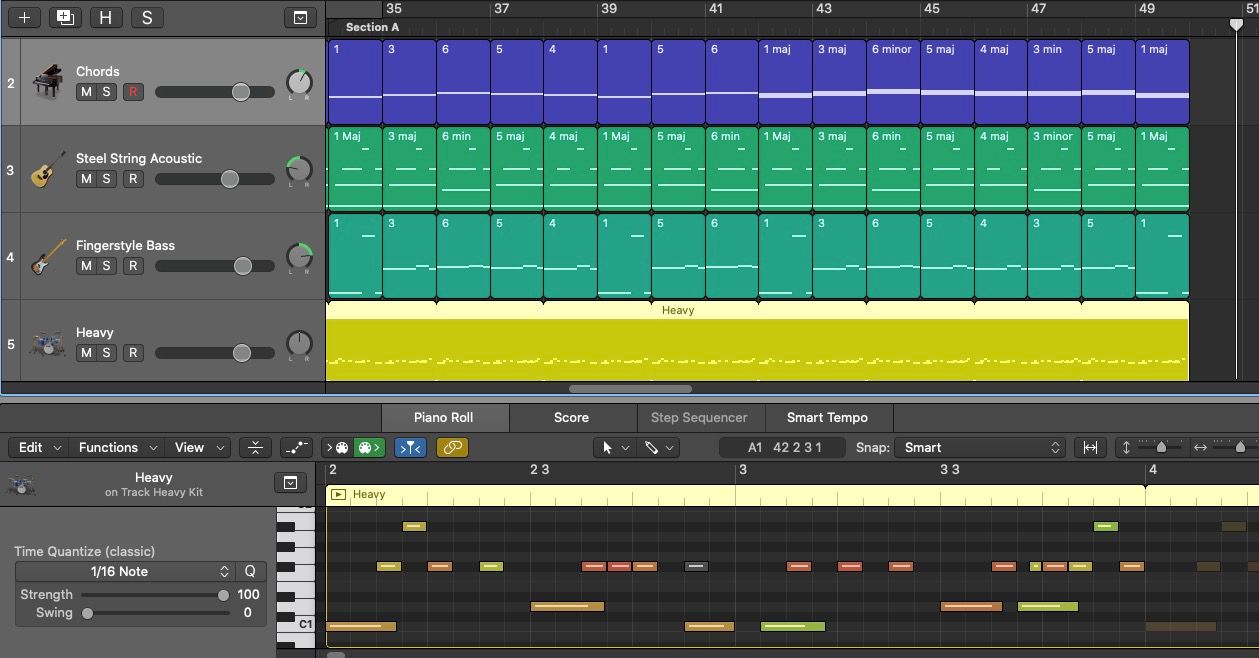
Om vitaliteit in je digitale uitvindingen te brengen, is het aan te raden om variaties in snelheid in te bouwen voor elk software-instrument dat je gebruikt. Hierdoor kan de nadruk of zachtheid van geaccentueerde tonen worden veranderd. Om deze techniek uit te voeren, selecteert u de gewenste MIDI-segmenten met de sneltoets Command + A. Navigeer vervolgens naar Functies. Navigeer vervolgens naar Functions > MIDI Transform > Random Velocity bovenin de Piano Roll Editor. Van daaruit geef je een snelheidsbereik op, waardoor de waarden van de gekozen noten willekeurig worden verdeeld.
Loops en samples gebruiken
Een andere optie voor het creëren van een percussief element in je muziekproductie is het gebruik van vooraf opgenomen samples en loops die beschikbaar zijn in de interne bibliotheek van Logic Pro, maar ook die van externe bronnen. Door toegang te krijgen tot deze bronnen via de speciale knop “O” op je toetsenbord, kun je professioneel gemaakte ritmische elementen in je compositie opnemen zonder dat je ze zelf hoeft uit te voeren of handmatig meerdere instrumentlagen hoeft te rangschikken.
Verken een zorgvuldig samengestelde selectie van hoogwaardige audiosamplewebsites en gebruik onze intuïtieve zoekfunctie om loops te ontdekken die zijn afgestemd op jouw specifieke creatieve inspanningen. Filter eenvoudig op tempo en toonsoort met behulp van onze handige BPM- en toonsoortopties voor naadloze integratie in je projecten.
Creëer je eigen muziek in recordtijd
Een cruciaal aspect van een efficiënte creatieve workflow is het leggen van een sterke basis aan het begin. Dit houdt in dat je het juiste tempo bepaalt en een toonsoort selecteert, gevolgd door het construeren van de akkoordenschema’s voor die toonsoort. Gebruik verschillende combinaties van akkoorden in segmenten van vier, acht en 16 maten om de instrumentatie van je stuk te ontwikkelen.
Om de muzikale compositie verder te verbeteren, verwerk je diverse elementen zoals variaties, ritme en meerdere lagen. Dit kun je doen door gebruik te maken van de ingebouwde loopbibliotheek van Logic of door externe bronnen te raadplegen voor extra geluidsfragmenten. Zo ontstaat moeiteloos een pakkend instrumentaal stuk.